网卡速度不再频变 局域网传输速度升级的图文教程
现在很多单位都建成了企业内部局域网,一般的企业网络大多是使用双绞线连接网卡的方式来进行通信的。其中双绞线通常采用的都是5类线,传输速率为100MB。而网卡则有一定的区别,很多网卡都是采取10Mbps/100Mbmps自适应的网卡,即传输速率在10MB和100MB之间自动匹配。对于这种网卡,在传输文件时,从理论上讲,十几MB的一个文件,应该在几秒内能够传输完毕,但实际上传送起来却比较慢,尤其在传送容量较小的文件时,其相对时间显的格外的长。造成这种现象的原因是什么呢?其实都是网卡的自适应在作怪。
一、出错原因分析
采用10MB/100MB自适应的网卡,在发出传送文件的请求时,系统会自动与对方的网卡进行通信,以匹配选持合适的传输速率。
如果对方的网卡采取是100MB标准的速度,那么自适应网卡则匹配选择相同速度进行传送,同样如果对方采取10MB,自适应网卡则会选择10MB。这种匹配交流往往需要反复进行多次,以确保信号传输的稳定性。
由于多次协商,这样就会占用一定的时间,在传送较小体积的文件时,其占用的相对时间就比较长,就显的传送的速度比较慢,而传送的文件体积越大,其占用的相对时间就越小。因此,我们可以看出自适应网卡对网络信息传送主要影响在较小容量的信息传送上。而在网络上,传送的文件包大部分都是在1MB以内的,因此对整个网络性能的影响还是比较大的。
二、让速度固定下来
从上面的介绍可以看出,造成速度慢的原因就是在传送之前需要匹配选择传送的速率。如果我们将网卡的速度固定下来,这样就可以跳过这一步直接进行传送了。
到底采取哪一种方式进行传输,这需要根据网络的结构来确定。一般有两种模式,如果网络内的计算机普遍采用10M/100M自适应或者大部分是100M网卡,那么我们建议就直接强制采用100MB全双工的速率进行传输;如果网络内尚有部分节点采取10M网卡(估计现在很少了),或者网络传输速率不够稳定,那么也可以降为10MB以保证网络传输的稳定性。
在系统中,设置10M/100M自适应网卡的速率非常简单。只需要在桌面上右击“网上邻居”图标,打开其属性窗口,在这里即可查看本地连接图标,再次打开“本地连接”的属性窗口,在“常规”标签上方可以看到“连接时使用”的网卡品牌与型号,单击“配置”按钮(图1),打开该网卡的硬件属性窗口,切换到“高级”标签,选择属性列表中的“Connection Type”项,一般其默认值为“Auto-Negotiation”,也就是说在10M/100M两种速率进行自动调节。而我们正常情况应选择“100BaseTx Full Duplex”,即100Mbps/全双工即可(图2)。 
图1
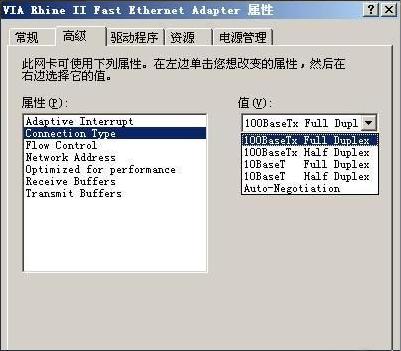
图2
小提示:根据网卡的不同,其提示可能略有区别,比如采用Intel(R)Pro/100 VE网卡,那么其属性则显示为中文“链接速度和双工”,大家在设置时可以根据根据网卡自行查找。
对网卡进行这样简单的一个设置,就可以改变网络传输文件等待时间过长,传输速率不稳定等情况,恢复网络的畅通。如果你被这样的问题所困扰,不防按笔者所介绍的方法来试试。

